Реестр Windows – это большая база данных операционной системы, которая содержит различные сведения конфигурации. Он имеет иерархическую структуру, позволяет изменять скрытые настройки Windows, и требует крайне бережного обращения - одно неверное действие и вам придётся переустанавливать систему или восстанавливать его из резервной копии.
Резервные копии файлов реестра хранятся в папке «%SystemRoot%\System32\config\RegBack». Резервное копирование производится силами планировщика задач в 0 ч. 00 мин. каждые 10 дней по заданию «RegIdleBackup», расположенному в иерархии задач по пути «\Microsoft\Windows\Registry». Также вы можете самостоятельно создать копию вручную через regedit.
Впервые понятие реестра пришло к нам с Windows 3.1 в далёком 1992 году. Тогда это был маленький файл с названием REG.DAT, который хранился в каталоге C:\Windows\. Постепенно, с выходом новых версий операционной системы, он эволюционировал и развивался, а к моменту релиза XP принял окончательный вид того, что мы видим на сегодняшний день в «восьмёрке» (безусловно, отличия есть, но общая структура не изменилась).
Как открыть редактор реестра?
Неважно, какая версия Windows установлена на вашем компьютере: 8, 7, Vista или XP. Запустить редактор можно с помощью сочетания клавиш и «Win + R». После их нажатия вы увидите диалоговое окно «Выполнить», в которое нужно ввести команду regedit и нажать ввод.
Открыть редактор можно и через меню «Пуск» (правая секция на картинке сверху). Введите regedit в строку поиска, после чего нажмите ввод запустив приложение. Этот способ не подходит для Windows 8, так у неё нет меню «Пуск» (его можно вернуть с помощью сторонних утилит, но не об этом сейчас речь). В этом случае диалог «Выполнить» запускается правым кликом по кнопке «Пуск».
Также «восьмёрка» позволяет открыть редактор через системный поиск. Достаточно ввести regedit и вы увидите искомое приложение.
Описание реестра Windows
Окно редактора имеет меню и состоит из левой и правой частей. На левой стороне отображаются ключи (по другому они ещё называются разделами или ветками), на правой - параметры, которые имеют имя и значение.
Внизу, в строке состояния, отображается текущая ветка - это своеобразный путь, по которому нужно пройти, чтобы добраться до нужного параметра.
Окно редактора последних операционных систем Windows практически идентично, сравните сами:
Пять основных разделов одинаковы, они представляют иерархическую базу данных. Вы можете выбрать нужный раздел, найти в нём требуемый подраздел и изменить в нём значение необходимого параметра. По такому принципу работает редактор реестра.
Раздел HKEY_CLASSES_ROOT
Это основной ключ реестра Windows, он содержит ассоциации файлов, которые связывают типы файлов с программами, которые могут открывать и редактировать их, и регистрацию классов для объектов Component Object Model (COM – компонентная модель объектов). Последнее предоставляет возможность изменить неимоверное число правил поведения системы - не стоит этого делать без веской причины.
Раздел HKEY_CURRENT_USER
Он хранит в себе настройки текущего активного пользователя. В ветке хранятся папки пользователя, различные персональные настройки и параметры панели управления. Эти сведения напрямую взаимодействуют с профилем пользователя. Данная ветка состоит из нескольких подразделов, которые содержат пути звуковых файлов, используемых для озвучивания системных событий; различные данные, которые могут быть изменены в панели управления, например, упорядочение значков; информацию о текущей раскладке клавиатуры, пользовательские настройки приложений и т.п.
Раздел HKEY_LOCAL_MACHINE
Здесь хранятся параметры конфигурации, которые относятся к данному компьютеру (параметры устанавливаются одновременно для всех пользователей). Например, здесь содержатся сведения о конфигурации компьютера, установленных драйверах и программах, наименовании портов, параметры файловой системы и т.п.
Раздел HKEY_USERS
Эта ветка содержит информацию о профилях всех пользователей данного компьютера (имя пользователя, настройки рабочего стола и т.д.). Также этот раздел хранит настройки по умолчанию для рабочего стола, меню «Пуск» и т.д. Они нужны в тех случаях, когда новый пользователь входит в систему в первый раз. В этот момент настройки по умолчанию копируются в его профиль, а все дальнейшие изменения, сделанные пользователем, сохранятся в данной ветке.
Раздел HKEY_CURRENT_CONFIG
Ключ отвечает за устройства Plug&Play и содержит информацию о текущей конфигурации компьютера с переменным составом устройств, вроде флеш-карт, принтеров, факсов, внешних накопителей и т.п. Также данный раздел содержит сведения о текущем профиле оборудования, который используется компьютером при запуске системы.
Мы рассмотрели все обязательные ветки реестра. Также существуют и побочные ветки, которые во многих машинах просто отсутствуют за ненадобностью. Например - HKEY_DYN_DATA. Этот раздел хранит динамическую информацию о состоянии различных устройств. Для чего это нужно? Например, для выявления конфликтов оборудования, определения состояния устройств и т.д. Данный раздел в системе использует вкладка устройства диалога «Система» в Windows ME/9X, который вызывался из панели управления.
Очистка реестра Windows
Сколько времени существует реестр, столько же времени существует и критика в его адрес. Многим не нравится его организация, и претензии действительно обоснованы:
- Со временем реестр подвержен фрагментации при установке и удалении программ, изменении параметров и т.д.;
- Со временем его размеры увеличиваются до огромных размеров;
- Некоторые программы не могут работать на компьютере без внесения изменений в реестр - чаще всего это записи, которые используются один раз за всю жизнь программы;
- Он содержит не все возможные настройки. Это можно считать минусом в том случае, если необходимо переносить настройки с одного компьютера на другой;
- Большая часть критиков ставят в противовес Unix-подобные системы, в которых реестр попросту отсутствует.
И если с последними тремя пунктами мы ничего сделать не можем, то проблему первых двух можно решить. Существуют специальные программы для дефрагментации и очистки системного реестра Windows от накопившегося мусора.
Среди них очень популярна бесплатная утилита CCleaner, которая умеет не только чистить системный реестр и жёсткий диск от мусора, но и удалять программы из списка автозагрузки, управлять точками восстановления системы и многое другое.
С примером её работы можно ознакомиться здесь. В повседневной жизни возможностей программы вполне хватает.
Существуют и другие аналоги, в том числе платные комбайны по чистке системы с огромным функционалом, например, Ashampoo WinOptimizer. Что выбрать в итоге - решать вам.

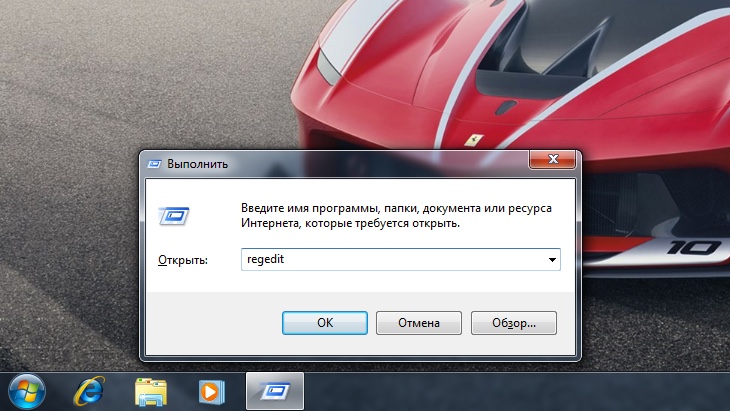








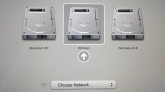
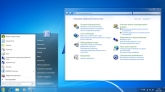

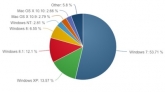

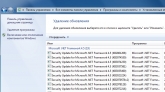
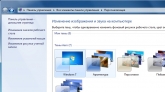

Комментарии (3)